はじめに
普段使い慣れない2進数や16進数での計算。2進数から10進数,10進数から16進数といったn進変換...。私はこれまで真面目に手計算していました。(計算ミスは多発しますし、何より時間と根気が必要な作業ですよね笑)
しかし、実はこれらの変換、関数電卓でできてしまうようなんです!
ネットに出ている情報も少なく、少しややこしかったので、自分なりにまとめたものを書き留めたいと思います。
実行環境
私はCASIOの関数電卓を使っていますが、他の関数電卓であっても基本的な操作自体はあまり変わらないと思います。
計算方法
① 計算モードを "BASE -N" モードに切り替える
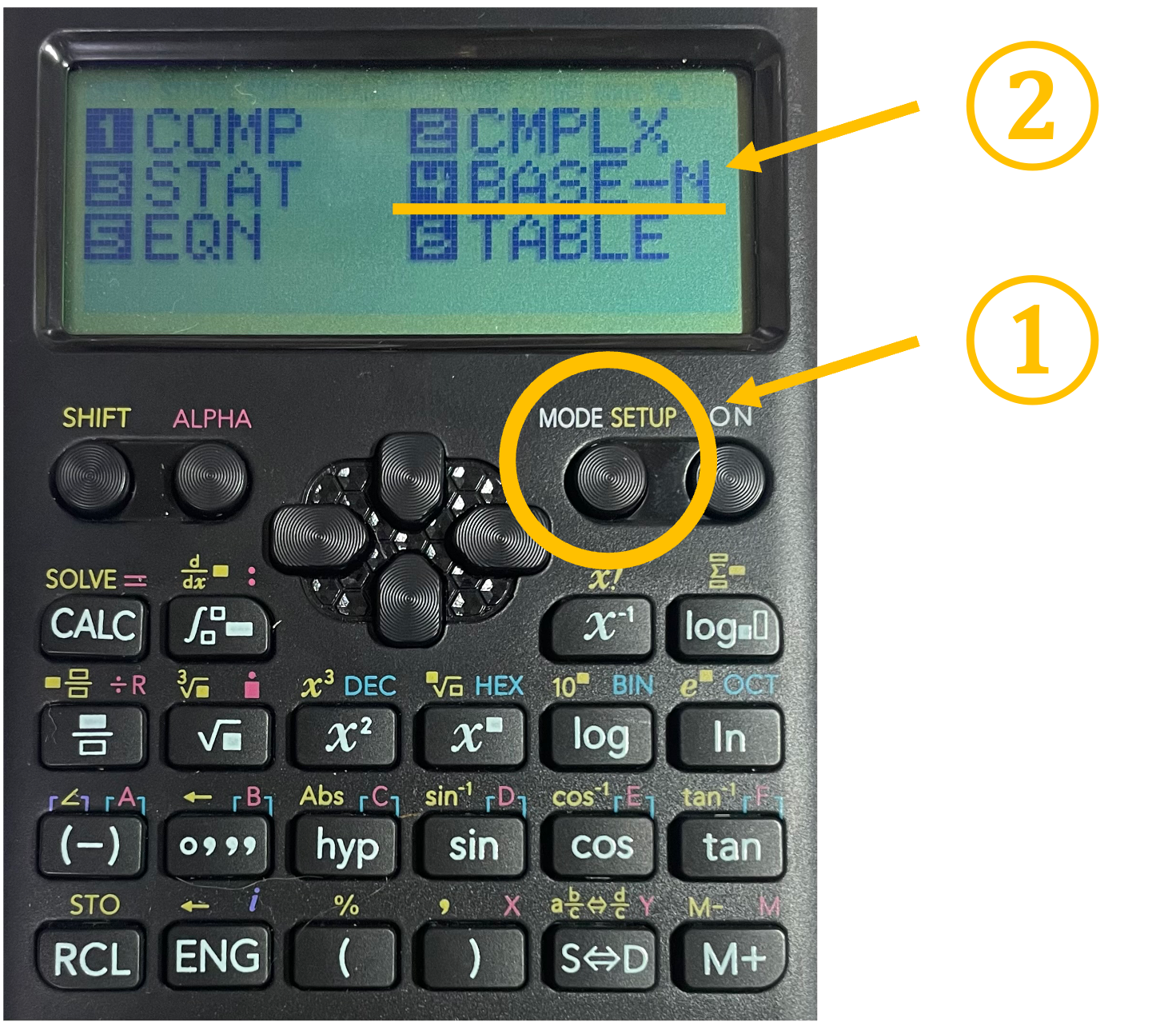
- まずは、MODEボタンを押して、計算モード一覧を表示しす。
- 今回はN進数の計算なので、4番の"BASE -N"を選択します。(番号は機種によって異なる場合があるので注意しましょう。)
参考程度に各モードのメソッドも以下に掲載しておきます。
| 計算モード | メソッド |
|---|---|
| 1. COMP | 一般計算 (デフォルトはこちら) |
| 2. COMPLX | 複素数計算 |
| 3. STAT | 統計計算 |
| 4. BASE-N | N進計算 (2進, 8進, 10進, 16進) |
| 5. EQN | 方程式の計算 (2元連立1次方程式など) |
| 6. TABLE | テーブル機能(グラフとか作れるらしい) |
② N進数に切り替える
N進数への切り替えは各進数、以下のボタンで実行できます。
| N進数 | ボタン |
|---|---|
| 2進数 | BIN |
| 8進数 | OCT |
| 10進数 | DEC |
| 16進数 | HEX |

今回は2進数に切り替えてみました。ちゃんと表示がDecからBinに変わってますね♪
③ 計算結果をX進数に変換する
N進数で計算する環境が整ったので実際に計算してみましょう。(私の場合は2進数で"0101+1001"を計算してみました。正しい結果が返ってきていることがわかります)
すでに予想がついている方もいらっしゃると思いますが、この計算結果をX進数へ変換する方法はとても簡単です。②と同じように変換したい進数のボタンを押すだけです♪
 (2進→10進)
(2進→10進)
最後に
少しややこしいですが、手計算することを考えると断然速くて正確ですよね。これができれば、2進数も16進数ももう怖くない!
私も忘れたらこの記事を見返して慣れていこうと思います。この記事が少しでもみなさんの役に立ってくれたら嬉しいです。